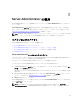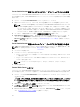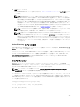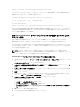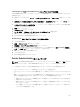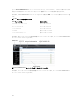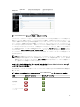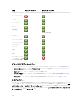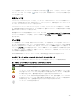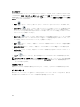Users Guide
Server Administrator 管理下システムログイン — デスクトップアイコンを使用
このログインは、Server Administrator Web Server コンポーネントがシステムにインストールされている場
合にのみ使用できます。
Server Administrator にログインしてリモートシステムを管理するには、次の手順を
実行します。
1. デスクトップにある Server Administrator アイコンをダブルクリックします。
2. 管理下システムの IP アドレス、システム名、または完全修飾ドメイン名(FQDN)をタイプします。
メモ: システム名または FQDN を入力した場合、Server Administrator Web Server ホストがシステ
ム名または
FQDN を管理下システムの IP アドレスに変換します。管理下システムのポート番号
を、ホスト名:ポート番号、または IP アドレス:ポート番号フォーマットで入力して接続することも
できます。Citrix XenServer に接続している場合は、Server Administrator Web Server が自動的に
デフォルトのポート
(5986)を選択しますが、手動で別のポートを指定することもできます。
3. イントラネット接続を使用している場合、証明書の警告を無視するを選択します。
4. Active Directory ログイン を選択し、Microsoft Active Directory 認証を使用してログインします。ネッ
トワークへのアクセスの制御に Active Directory ソフトウェアを使用していない場合は、Active
Directory ログイン を選択しないでください。「Active Directory ログインの使用」を参照してください。
5. 送信 をクリックします。
Server Administrator 管理システムログイン — ウェブブラウザを使用した場合
メモ: Server Administrator にログインするには、事前に割り当てられたユーザー権限が必要です。新し
いユーザーを設定する方法については、「設定と管理「を参照してください。
1. ウェブブラウザを開きます。
2. アドレスフィールドに、次のいずれかを入力します。
• https://hostname:1311 は管理ノードシステムに割り当てられた名前、1311 はデフォルトのポ
ート番号を表します。
• https://IP address:1311 の IP address は管理下システムの IP アドレスで、1311 はデフォル
トのポート番号を表します。
メモ: アドレスフィールドには必ず https://(http://ではない)と入力してください。
3. <Enter>を押します。
Central Web Server ログイン
このログインは、Server Administrator Web Server コンポーネントがシステムにインストールされている場
合にのみ利用できます。このログインを使用して、Server Administrator Central Web Server を管理します。
1. デスクトップにある Server Administrator アイコンをダブルクリックします。リモートログインペー
ジが表示されます。
注意: ログイン画面には、証明書の警告を無視する チェックボックスが表示されます。このオプシ
ョンは慎重に使用してください。信頼できるイントラネット環境でのみ使用することをお勧めし
ます。
2. 画面の右上角の ウェブサーバーの管理 リンクをクリックします。
3. ユーザー名、パスワード および ドメイン名(定義されたドメインから Server Administrator にアクセス
している場合)を入力し、 送信 をクリックします。
4. Microsoft Active Directory を使用してログインするには、Active Directory ログイン にチェックを入れ
ます。「
Active Directory ログインの使用」を参照してください。
32